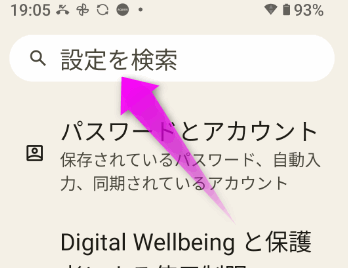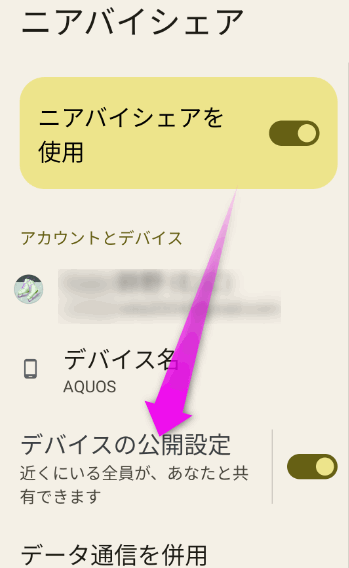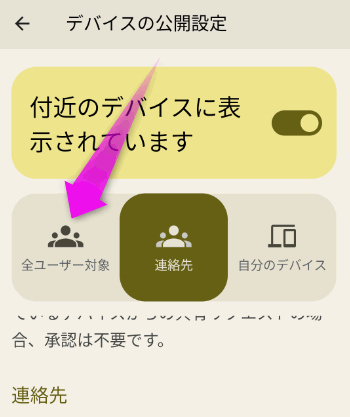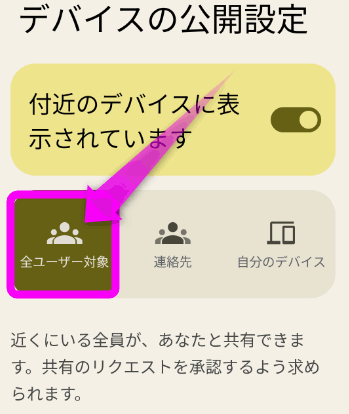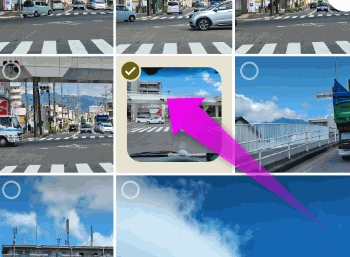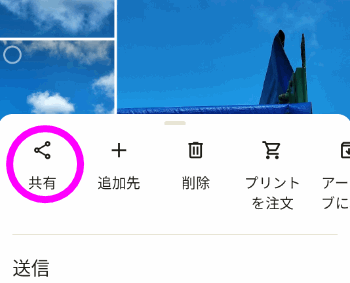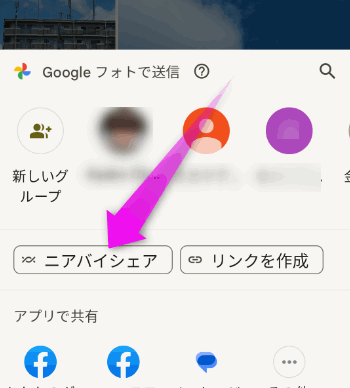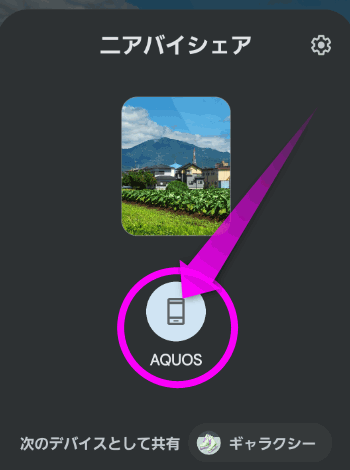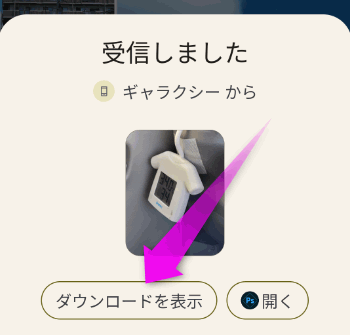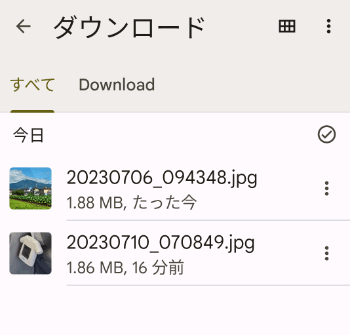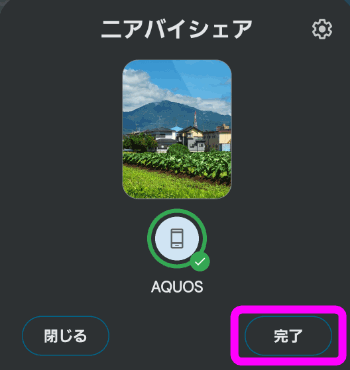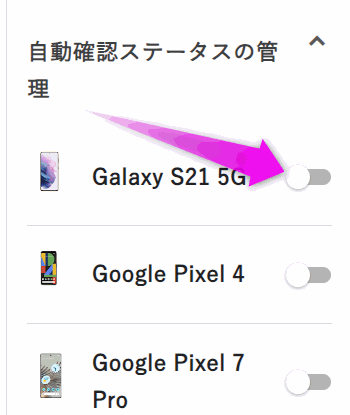ニアバイシェア 相手が見つからない・送信できない場合の解決策
最終更新日 2023-07-13 20:49
アンドロイド同士で画像やファイルを送受信できる「ニアバイシェア」。iPhoneのAirDropを真似た便利な機能なのですが、送信しようと思っても相手の名前が表示されない!
そこで今回は、ニアバイシェアで相手が表示されない、うまくファイルを遅れない場合の解決策を紹介します。
Sponsored Link
目次
ニアバイシェアトラブル集
相手が表示されない場合の対策
 このようにニアバイシェアで送信しようと思っても、「付近のデバイスを探しています」と表示されたまま一向に相手の名前が表示されない場合は以下のやり方で(強引に)解決できます。
このようにニアバイシェアで送信しようと思っても、「付近のデバイスを探しています」と表示されたまま一向に相手の名前が表示されない場合は以下のやり方で(強引に)解決できます。
デバイスの公開設定を全ユーザーにする
おそらくニアバイシェアで相手が表示されないのは、受信側でユーザーを制限しているからです。ニアバイシェアは(アンドロイドであれば)誰にでもファイルを送信できてしまうため、デフォルトでは受信できるユーザーを制限しています。
これを一時的に解除すれば表示されるようになります。
これは送信する側、受信する側どちらも設定します。
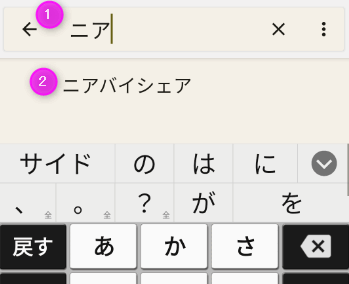 「ニアバイシェア」(もしくは「ニア」)と入力すると、ニアバイシェアの設定へのボタンが表示されるので、②ここをタップ。
「ニアバイシェア」(もしくは「ニア」)と入力すると、ニアバイシェアの設定へのボタンが表示されるので、②ここをタップ。
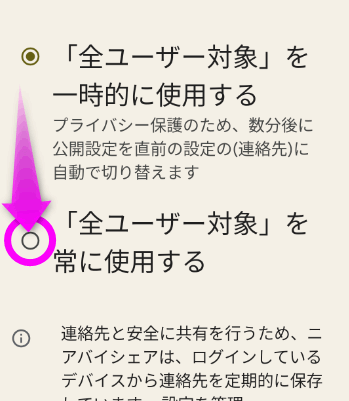 一時的に全ユーザーに設定する場合はこのままでいいのですが、頻繁にニアバイシェアをする場合は「全ユーザー対象」を常に使用するにチェックを入れます。
一時的に全ユーザーに設定する場合はこのままでいいのですが、頻繁にニアバイシェアをする場合は「全ユーザー対象」を常に使用するにチェックを入れます。
基本的にニアバイシェアでは、知らない人からファイルなどを送られても拒否できるのでこの設定でも大丈夫でしょう。
連絡先のみに許可をする
もし、電車やバス、カフェなどで知らない人からファイルなどが送られるのが怖いという場合は、連絡先に登録している人だけを許可させることも出来ます。
ただし、私が確認したところまだバグがあるのでうまく行かない場合は、「全ユーザ対象」にしてください。
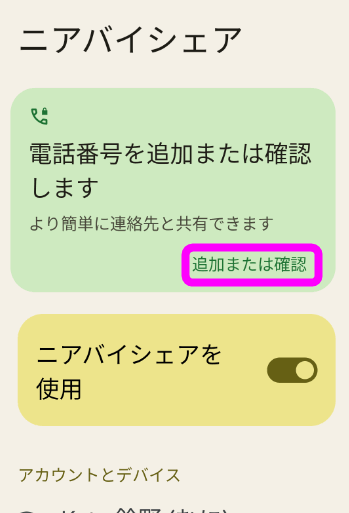 ニアバイシェアの設定を開いたときに、このように「電話番号を追加または確認します」が表示されたら「追加または確認」をタップします。
ニアバイシェアの設定を開いたときに、このように「電話番号を追加または確認します」が表示されたら「追加または確認」をタップします。
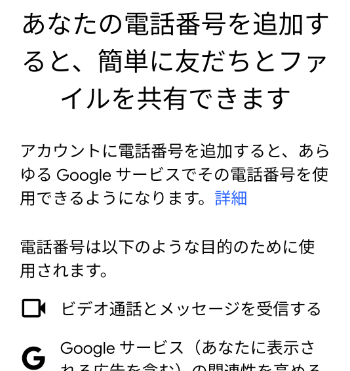 「あなたの電話番号を追加すると、簡単に友だちとファイルを共有できます」という説明が表示されます。
「あなたの電話番号を追加すると、簡単に友だちとファイルを共有できます」という説明が表示されます。
これは電話番号を登録しているスマホのみだけやり取りに制限したいときに有効になる機能です。
下にスクロールします。
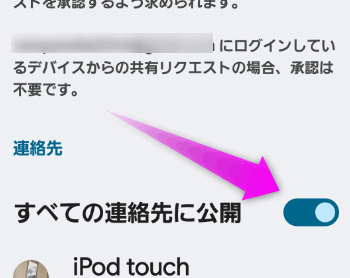 下にスクロールし、「すべての連絡先に公開」にチェックがついているか確認します。
下にスクロールし、「すべての連絡先に公開」にチェックがついているか確認します。
ここがオンになっていると、連絡先に登録してある人とだけニアバイシェアができるようになります。
ただし、バグがあるのでうまく相手に表示されない場合は、上で紹介した方法ですべてのユーザーに許可してください。
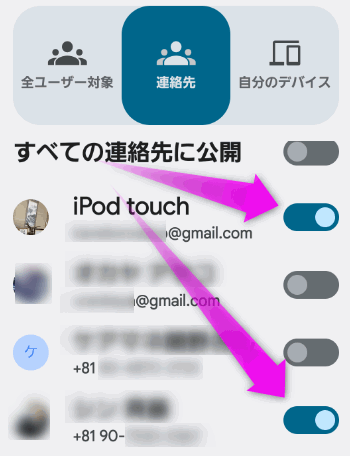 特定の連絡先の人だけにオンすることも出来ます。が、まぁそこまで制限する必要もないでしょう。
特定の連絡先の人だけにオンすることも出来ます。が、まぁそこまで制限する必要もないでしょう。
ニアバイシェアを使ってみる
ギャラリーから送りたい写真を選択します。タップし続けるとこのようにチェックが着くので、
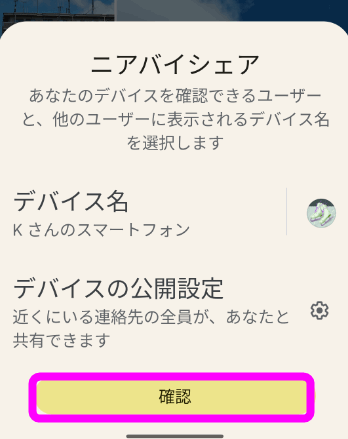 もしこの画面が表示された場合は、「確認」をタップします。(2回目以降は出なくなります)
もしこの画面が表示された場合は、「確認」をタップします。(2回目以降は出なくなります)
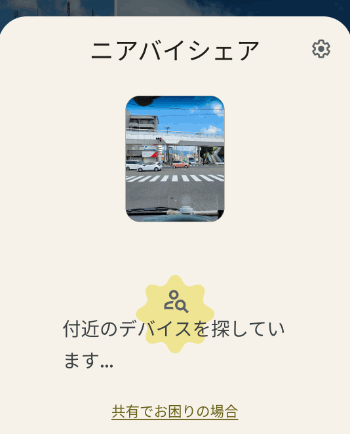 相手のスマートフォンを近くに置きます。
相手のスマートフォンを近くに置きます。
※iPhoneには送信できません
※ 受信側もロックを解除している必要があります
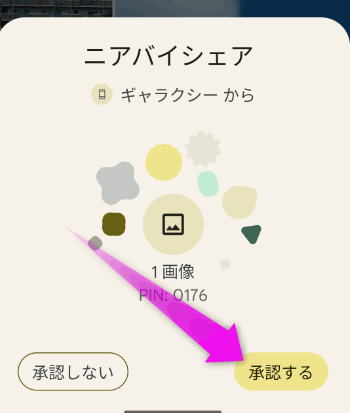 受信側にもこのように画面下からニアバイシェアの画面が表示されます。
受信側にもこのように画面下からニアバイシェアの画面が表示されます。
「承認する」をタップ。
以上の操作をしてもうまく送信・受信出来ない。相手が表示されない場合は以下に進んでください。
ニアバイシェアがオンになっているか?
送信側も受信側も「ニアバイシェア」がオンになっているか確認してください。
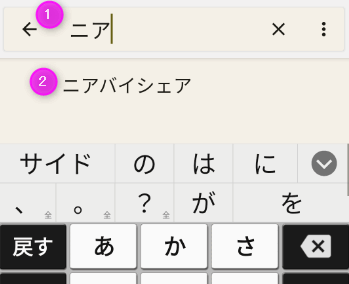 「ニア」もしくは「ニアバイシェア」と入力して表示された「ニアバイシェア」をタップ。
「ニア」もしくは「ニアバイシェア」と入力して表示された「ニアバイシェア」をタップ。
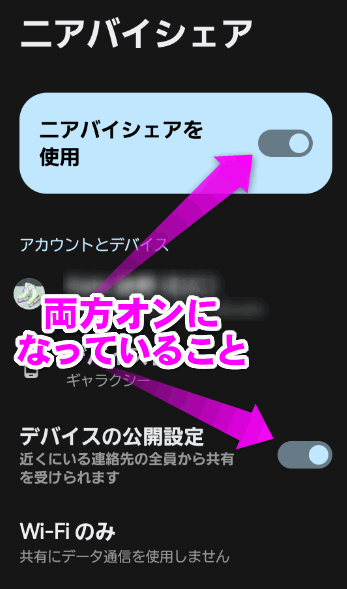 「ニアバイシェアを使用」と「デバイスの公開設定」が両方ともオンになっているか確認してください。
「ニアバイシェアを使用」と「デバイスの公開設定」が両方ともオンになっているか確認してください。
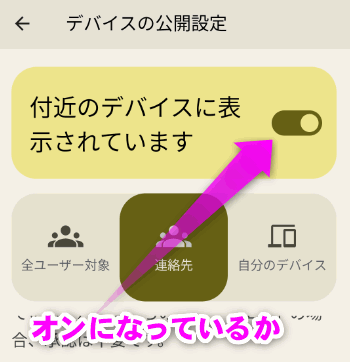 また「デバイスの公開設定」の「付近のデバイスに表示されます」がオンになっているか確認してください。
また「デバイスの公開設定」の「付近のデバイスに表示されます」がオンになっているか確認してください。
モバイルネットワークを使用する
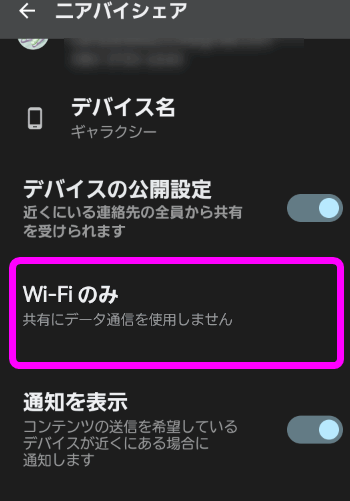 ニアバイシェアの設定画面を開いたら、「デバイスの公開設定」の下にある部分が「Wi-Fiのみ」になっている場合はここをタップ。
ニアバイシェアの設定画面を開いたら、「デバイスの公開設定」の下にある部分が「Wi-Fiのみ」になっている場合はここをタップ。
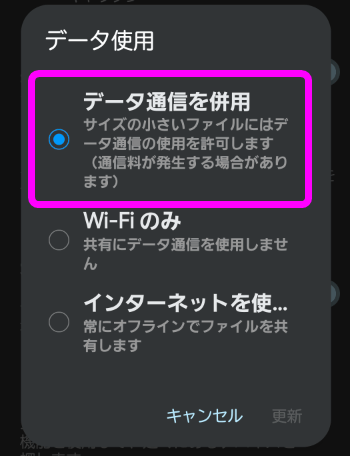 「データ通信を併用」にチェックしてください。
「データ通信を併用」にチェックしてください。
これでWi-Fiがない場所でもニアバイシェアを使えます。
Wi-FiとBluetoothをオンにする
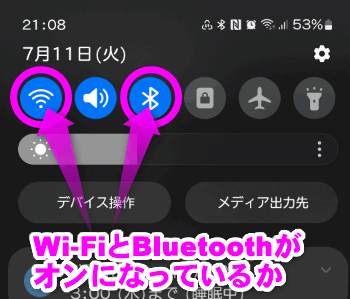 ニアバイシェアはBluetoothとWi-Fiを利用して送信するので、両方ともオンになっているか確認してください。
ニアバイシェアはBluetoothとWi-Fiを利用して送信するので、両方ともオンになっているか確認してください。
電話番号を追加するが保留
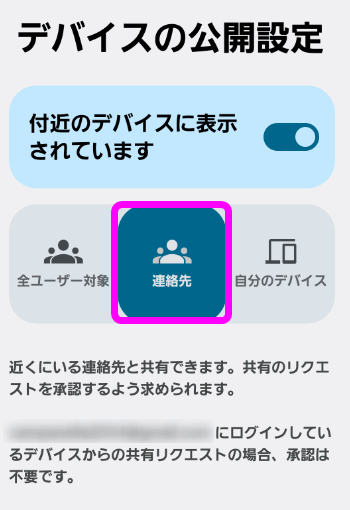 「デバイスの公開設定」を「連絡先」にした場合に、連絡先に登録してあるにも関わらず、相手が表示されないことがあります。
「デバイスの公開設定」を「連絡先」にした場合に、連絡先に登録してあるにも関わらず、相手が表示されないことがあります。
これはどうも自分の電話番号がうまく登録されないからっぽい。
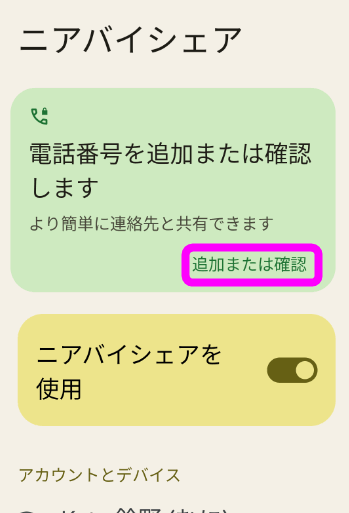 私の場合、設定のニアバイシェアをひらくたびに「電話番号を追加または確認します」が表示されてしまいます。
私の場合、設定のニアバイシェアをひらくたびに「電話番号を追加または確認します」が表示されてしまいます。
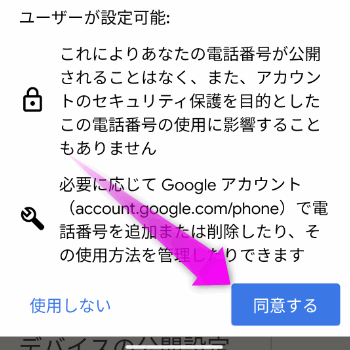 一度「同意する」をタップすると登録してくれるはずがうまく登録されないんです。
一度「同意する」をタップすると登録してくれるはずがうまく登録されないんです。
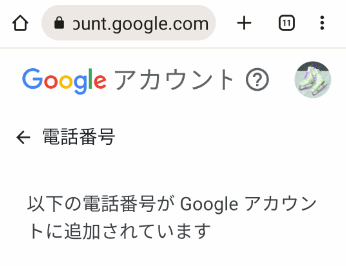 この電話番号の登録は、account.google.com/phoneで確認できます。
この電話番号の登録は、account.google.com/phoneで確認できます。
「Googleアカウント」の「電話番号」を確認してみると、
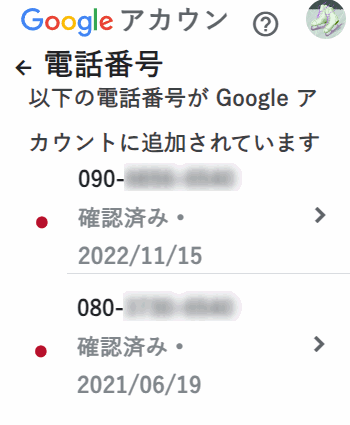 このようにちゃんと登録されていますが・・・・
このようにちゃんと登録されていますが・・・・
電話番号をタップすると、
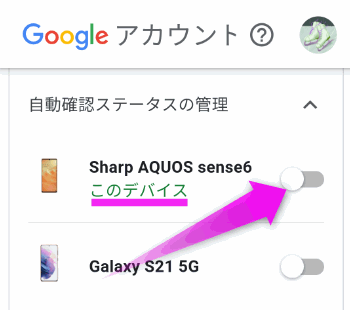 これをオンにするには、そのデバイスでオンにする必要があります。
これをオンにするには、そのデバイスでオンにする必要があります。
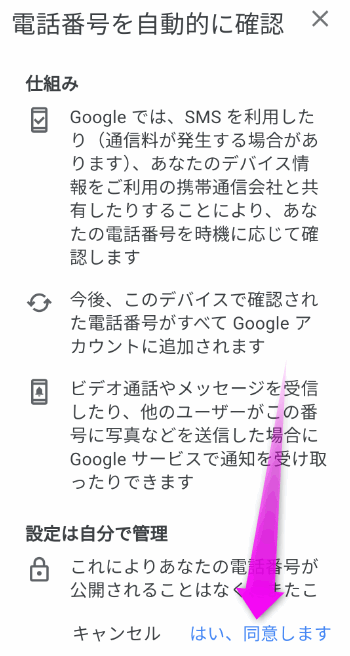 すると「電話番号を自動的に確認」の説明が表示されます。
すると「電話番号を自動的に確認」の説明が表示されます。
「はい、同意します」をタップ。
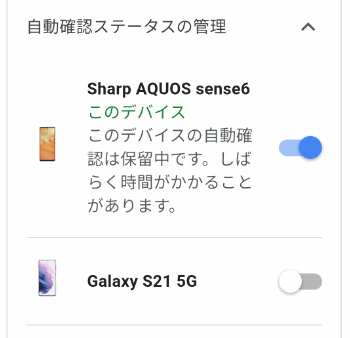 オンになったのですが、「このデバイスの自動確認は保留中です。しばらく時間がかかることがあります」となったまま数日が経過しましたが、一向にこの表示がなくなりません。
オンになったのですが、「このデバイスの自動確認は保留中です。しばらく時間がかかることがあります」となったまま数日が経過しましたが、一向にこの表示がなくなりません。
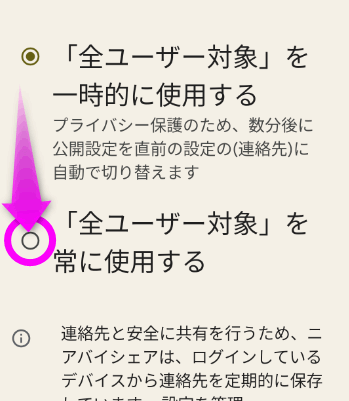 というわけで、ニアバイシェアでうまく相手が表示されない場合は、公開設定を「全ユーザー対象」にチェックを入れてみてください。
というわけで、ニアバイシェアでうまく相手が表示されない場合は、公開設定を「全ユーザー対象」にチェックを入れてみてください。
関連ページ
- アンドロイドとWindowsをBluetoothで接続・ファイルの送信をする
- スマホの写真・画像・動画をMicroSDカードに移行・コピーするには
- アンドロイドでパソコンとファイル共有
- CDをパソコンに取り込む Media Go編
- スマホからYouTubeに動画をアップロードするには
- iTunesの音楽とAndroidで同期するには
- PCで見ているページのURLをスマホに送るには
- スマホ(アンドロイド)の写真や画像をパソコンに保存するには
- FolderSyncの使い方
最終更新日 2023-07-13 20:49
Sponsord Link
![]() 最終更新日 2023-07-13 20:49 / 投稿日:2023-07-13
|
最終更新日 2023-07-13 20:49 / 投稿日:2023-07-13
| ![]() |
| ![]() |
| ![]()